تخصيص توقيع البريد في Outlook: دليل الاحترافية الرقمية
مقدمة حول أهمية توقيعات البريد الإلكتروني في بيئة العمل الرقمية
في عالم الاعتماد المتزايد على التواصل الإلكتروني، أصبح توقيع البريد الإلكتروني عنصرًا أساسيًا يعكس هوية الفرد أو الشركة، ويعزز من احترافية الرسائل المرسلة. فالتوقيع لا يقتصر على مجرد معلومات اتصال، بل هو وسيلة لتعزيز العلامة التجارية، وتقديم رسائل دعائية، وإظهار شخصية فريدة تميز المرسل عن غيره. مع تزايد الحاجة إلى أدوات فعالة لإدارة التواقيع، يأتي برنامج Microsoft Outlook كواحد من أكثر أدوات البريد الإلكتروني استخدامًا على مستوى العالم، حيث يوفر العديد من الخيارات لتخصيص التواقيع بشكل يتوافق مع هوية المستخدم ومتطلبات العمل.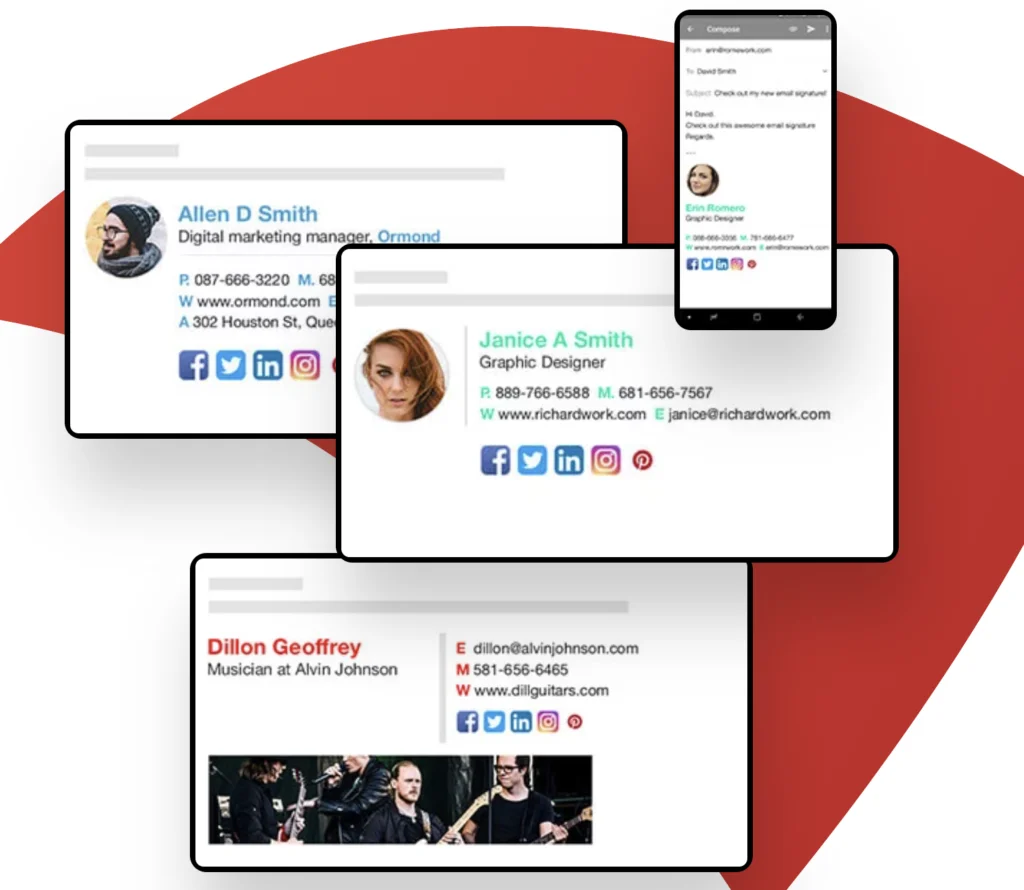
الأساسيات الأولية لإنشاء توقيع بريد إلكتروني في Microsoft Outlook
فتح إعدادات التوقيع في Outlook
لبداية عملية إنشاء توقيع مخصص، يلزم أولاً الوصول إلى قسم الإعدادات الخاص بالتواقيع في برنامج Outlook. يتطلب ذلك فتح البرنامج على جهاز الحاسوب، ثم الانتقال إلى علامة “ملف” الموجودة في الزاوية العليا اليسرى، ثم اختيار خيار “خيارات” (Options). بعد فتح النافذة الجديدة، يتم التوجه إلى قسم “البريد” (Mail)، حيث يتوفر خيار “التواقيع” (Signatures).
إنشاء توقيع جديد وتحديد اسمه
عند الوصول إلى نافذة التواقيع، يمكن للمستخدم الضغط على زر “جديد” (New) لإنشاء توقيع جديد. من المهم اختيار اسم واضح وسهل التذكر للتوقيع، خاصة إذا كانت هناك حاجة لاستخدام توقيعات متعددة لأغراض مختلفة، مثل التواقيع الرسمية، الشخصية، أو الترويجية.
تحرير التوقيع وإضافة المعلومات الأساسية
داخل مربع النص المخصص، يتم كتابة المعلومات التي يرغب المستخدم في ظهورها بشكل دائم في توقيعه، ويشمل ذلك الاسم، المسمى الوظيفي، رقم الهاتف، البريد الإلكتروني، والعنوان. يراعى أن تكون المعلومات موجزة ومرتبة بشكل منسق لسهولة القراءة والتواصل.
تقنيات تنسيق التوقيع لتحسين المظهر والاحترافية
استخدام أدوات التنسيق المتقدمة
يتيح Outlook للمستخدمين تنسيق النصوص باستخدام أدوات متقدمة تشمل تغيير الخط، الحجم، اللون، وأسلوب النص (عريض، مائل، خط تحته)، مما يسمح بتمييز الأقسام المهمة في التوقيع. كما يمكن استخدام أدوات الفقرة لضبط التباعد والمحاذاة، بحيث يظهر التوقيع بشكل منسق وجذاب.
إضافة الرموز والأيقونات الاجتماعية
لتحقيق تواصل أكثر فاعلية، يمكن إدراج أيقونات وروابط خاصة بوسائل التواصل الاجتماعي، مثل LinkedIn، Twitter، Facebook، وغيرها. يفضل استخدام رموز صغيرة متناسقة مع التصميم العام، بحيث لا تشتت الانتباه، مع الربط المباشر إلى حسابات المستخدم أو الشركة.
اختيار الألوان والتنسيقات التي تتوافق مع الهوية البصرية
اختيار الألوان يجب أن يكون متوافقًا مع هوية العلامة التجارية أو الذوق الشخصي، مع مراعاة أن تكون الألوان مريحة للعين ولا تؤثر سلبًا على قراءة النص. استخدام الألوان بشكل متوازن يعكس صورة احترافية ويزيد من جاذبية التوقيع.
إضافة عناصر بصرية لتعزيز التوقيع
إدراج صورة شخصية أو شعار الشركة
تعد الصور عنصرًا هامًا في التوقيع، حيث يمكن إدراج صورة شخصية محترفة، أو شعار الشركة، أو أيقونة تمثل هوية العلامة التجارية. يجب أن تكون الصور ذات جودة عالية، وملائمة للأحجام، بحيث لا تؤثر على سرعة تحميل البريد الإلكتروني أو تظهر بشكل غير واضح.
إضافة روابط مباشرة للموقع الإلكتروني أو البريد الإلكتروني
ربط التوقيع بموقع الشركة الإلكتروني، أو صفحات التواصل الاجتماعي، أو روابط لصفحات هامة، يسهل على المستلم الوصول إلى مزيد من المعلومات بسرعة. يُنصح باستخدام روابط قصيرة وواضحة، وتنسيقها بشكل يريح القراءة.
تخصيص التوقيع للرسائل المختلفة
إعداد توقيعات متعددة لمناسبات مختلفة
يمكن للمستخدمين إنشاء توقيعات متعددة، مثل توقيع رسمي، توقيع شخصي، أو توقيع ترويجي، وتعيينها حسب الحاجة. على سبيل المثال، يمكن تحديد توقيع رسمي للرسائل التجارية، وتوقيع شخصي للرسائل غير الرسمية، مما يعزز من التفاعل ويظهر احترافية عالية.
تعيين التوقيع التلقائي للرسائل الجديدة والردود
داخل إعدادات Outlook، يمكن تحديد التوقيع الذي سيتم استخدامه تلقائيًا عند كتابة رسالة جديدة، أو عند الرد على رسالة، أو عند إعادة توجيهها. يضمن ذلك أن يتم استخدام التوقيع الصحيح دائمًا، ويقلل من الأخطاء اليدوية.
التحديثات والصيانة المستمرة للتوقيع
مراجعة وتحديث المعلومات بشكل دوري
من المهم مراجعة التوقيع بشكل دوري، للتأكد من دقته وتحديث أي تغييرات في المعلومات، مثل أرقام الهواتف، الروابط أو العنوان الوظيفي. يساهم ذلك في إبقاء الرسائل الإلكترونية ذات طابع حديث وموثوق.
تحديث التصاميم والألوان بما يتناسب مع الحملات التسويقية
عند إجراء حملات ترويجية أو تغييرات في الهوية البصرية للشركة، ينبغي تعديل توقيعات البريد الإلكتروني لتعكس تلك التغييرات، مما يعزز من تناسق الرسائل وقوة العلامة التجارية.
طرق متقدمة لتخصيص التوقيع في Outlook
إضافة رمز QR Code لتسهيل الوصول للموقع أو التواصل
يمكن إدراج رمز QR Code خاص بموقع إلكتروني، أو حساب تواصل اجتماعي، أو بطاقة إلكترونية، بحيث يمكن للمستلم مسح الرمز والوصول مباشرة للمحتوى المطلوب. تعتبر هذه التقنية من الوسائل الحديثة لتعزيز التفاعل والتواصل السريع.
استخدام أدوات التصميم الخارجي لإنشاء توقيعات مميزة
هناك برامج وأدوات تصميم خارجية تتيح إنشاء توقيعات ذات تصاميم احترافية، تتضمن عناصر جرافيكية، تأثيرات بصرية، وأيقونات متقدمة، ثم يمكن استيرادها إلى Outlook بسهولة. هذا يتيح للمستخدم تصميم توقيع فريد يعبر عن شخصيته أو هوية شركته بشكل مميز.
الاعتماد على توقيعات ديناميكية وتفاعلية
يمكن إضافة عناصر تفاعلية، مثل روابط تشعبية لمحتوى معين، أو عناصر تتغير بحسب الوقت أو الحدث، مما يضيف بعدًا ديناميكيًا للتوقيع ويعزز من مستوى التفاعل مع المستلم.
مزايا توقيع البريد الإلكتروني الاحترافي وتأثيره على الأعمال
- تعزيز الهوية العلامة التجارية: يساعد التوقيع المصمم بشكل احترافي على ترسيخ هوية الشركة في ذهن العملاء والمستلمين.
- مظهر احترافي وموثوق: يعطي انطباعًا جادًا وموثوقًا عند استلام الرسائل ذات التوقيعات المنسقة.
- سهولة الوصول للمعلومات: يسهل على المستلمين التواصل معك من خلال الروابط والمعلومات الموجزة في التوقيع.
- توفير الوقت والجهد في التحديث: يمكن تحديث التوقيع بشكل مركزي وسريع، مما يضمن اتساق المعلومات عبر جميع الرسائل.
أفضل الممارسات لإنشاء توقيع بريد إلكتروني فعال في Outlook
الالتزام بالبساطة والوضوح
يجب أن يكون التوقيع بسيطًا، منسقًا بشكل جيد، وخاليًا من الزخارف الزائدة أو النصوص غير الضرورية، ليظل واضحًا وسهل القراءة على جميع الأجهزة.
الاهتمام بتوافق التصميم عبر الأجهزة المختلفة
يتوجب اختبار التوقيع على أجهزة مختلفة، مثل الهواتف الذكية والأجهزة اللوحية، لضمان أن يظهر بشكل جيد وموحد عبر جميع المنصات.
استخدام رموز وأيقونات مخصصة بدلاً من النصوص الطويلة
ذلك يعزز من مظهر التوقيع ويجعله أكثر جاذبية، خاصة عند دمج الأيقونات مع الروابط النصية بشكل متوازن.
الابتعاد عن الإفراط في استخدام الألوان والتصاميم المعقدة
التوازن هو المفتاح، فتصميم توقيع بسيط وأنيق يترك انطباعًا أفضل من التصاميم المزدحمة والمبالغ فيها.
مركز حلول تكنولوجيا المعلومات ودوره في دعم الشركات في تخصيص التواقيع
يقدم مركز حلول تكنولوجيا المعلومات (it-solutions.center) خدمات متخصصة في تصميم وتطوير توقيعات البريد الإلكتروني المخصصة، بما يتوافق مع هوية الشركات ومتطلبات السوق. يعتمد المركز على فريق من الخبراء في تصميم الجرافيك، وتطوير أدوات التوقيع، وتحليل أفضل الممارسات لضمان تقديم حلول مبتكرة، تثري تواصل الشركات وتعكس احترافيتها بشكل يفوق التوقعات.
خلاصة واستنتاجات هامة
إن إنشاء توقيع بريد إلكتروني احترافي ومخصص يتطلب فهمًا عميقًا لأهمية الهوية البصرية، والرسائل التي تريد توصيلها، والتقنيات التي تضمن أن يكون التوقيع فعالًا وجذابًا. من خلال استثمار الوقت في تصميم توقيع يتسم بالاحترافية، يمكن للشركات والأفراد تعزيز سمعتهم الرقمية، وتحقيق تواصل أكثر فاعلية، وترك انطباع دائم في أذهان المستلمين. لا يقتصر الأمر على مجرد إضافة معلومات، بل هو فن يدمج بين الجمالية، والوظيفية، والابتكار لخلق أدوات تواصل فريدة ومتجددة.